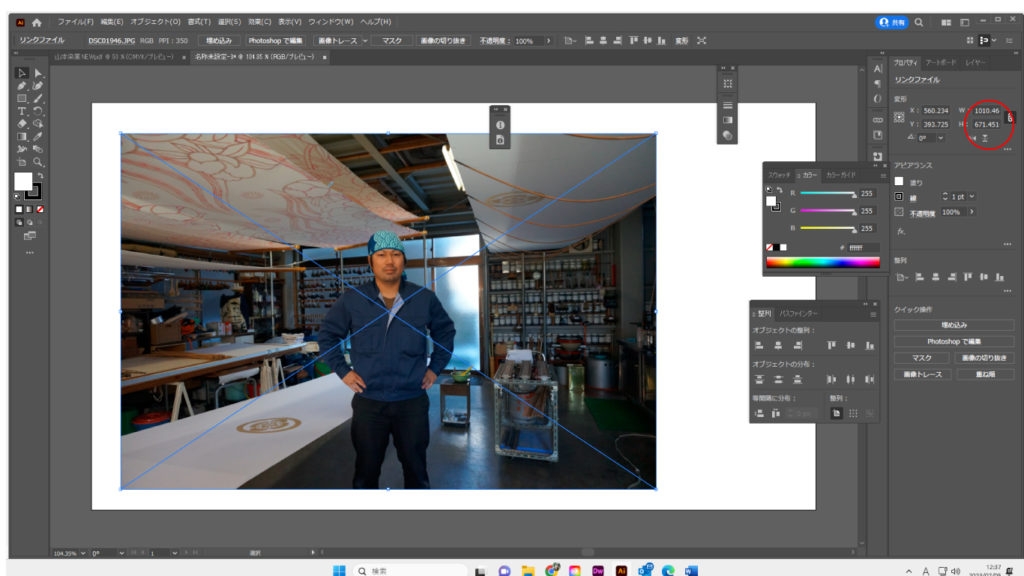https://helpx.adobe.com/jp/enterprise/kb/resolve-trial-and-license-expired-errors.html
creative cloud の管理画面に急に体験版のボタンがでて製品版が利用できなくなった。
creative cloidの管理画面からログアウトして再度ログインしたら治った。
製品をインストールしようとすると、既に有効なサブスクリプションがあるにもかかわらず、Creative Cloud デスクトップアプリで体験または購入を求められることがあります。この問題を解決する方法について説明します。
グループ版/エンタープライズ版の方は、以下からトラブルシューティング手順をご確認ください。
![]() 通常、ログアウトしてもう一度ログインすることで、これらの問題を解決できます。
通常、ログアウトしてもう一度ログインすることで、これらの問題を解決できます。

注意:
Creative Cloud グループ版体験版に関する以下の体験版プロンプトについて詳しくは、Creative Cloud グループ版体験版の使用およびアクセス方法を参照してください。
- 「Creative Cloud グループ版の体験版は、xx 日後に期限が切れます。」
- 「お客様の Creative Cloud グループ版体験版は終了しました。」
グループ版/エンタープライズ版ユーザーのトラブルシューティング手順
体験版またはライセンスの期限切れエラーを解決するには、問題が解決するまで、以下の解決策を記載されている順に試してください。
解決策 1:ログアウトして、再度ログインする。

- Creative Cloud デスクトップアプリを起動します。アプリの右上隅にあるプロフィールアイコンをクリックし、「ログアウト」をクリックします。
- サブスクリプションに関連付けられているアカウントまたはプロフィールで再度ログインします。詳細情報。
注意:
Creative Cloud 製品の利用についてお困りの方は、以下のコミュニティ記事も合わせてご参照ください。
Creative Cloud製品が利用できない場合の対処方法【グループ版ユーザー様向け】
Adobe Creative Cloud または Document Cloud の法人版を実際にご利用されているお客様(エンドユーザー)で、「ログアウトされた」「体験版になる」という場合は以下をご参照ください。
Admin Console ストレージ新機能のエンドユーザー利用開始手順
解決策 2:別のプロフィールでログインする。

アドビプロフィールは、同じメールアドレスに複数のアドビプラン(少なくとも 1 つの法人向けプランを含む)が関連付けられている場合に設定されます。ライセンスのないプロフィールを選択すると、体験版を勧めるプロンプトが表示されます。
- Creative Cloud デスクトップアプリを起動します。アプリの右上隅にあるプロフィールアイコンをクリックし、「ログアウト」をクリックします。
- サブスクリプションに関連付けられているプロフィールで再度ログインします。詳しくは、「アドビプロフィールの管理」を参照してください。
解決策 3:Creative Cloud デスクトップアプリから製品を起動する。

- 体験版プロンプトが表示されたアドビアプリケーションを終了します。これには、ファイル/終了を選択します。
- Creative Cloud デスクトップアプリケーションからそのアプリケーションを起動します。